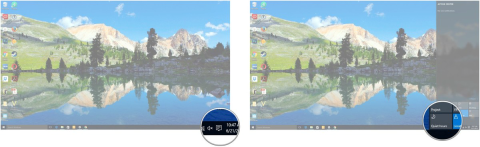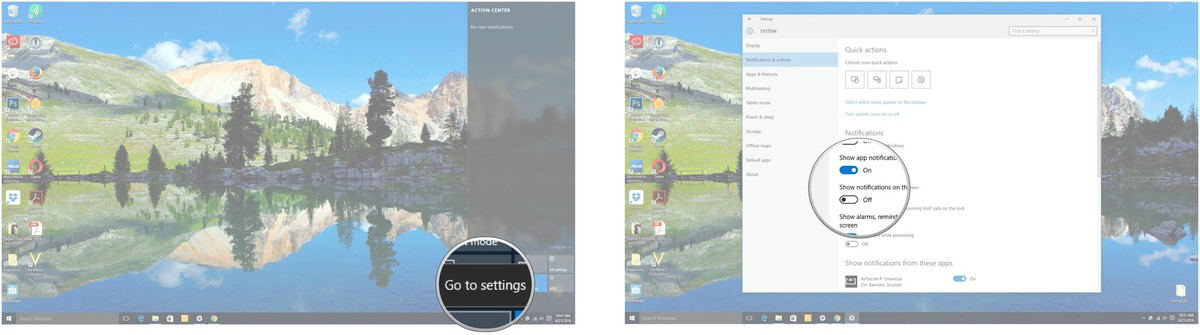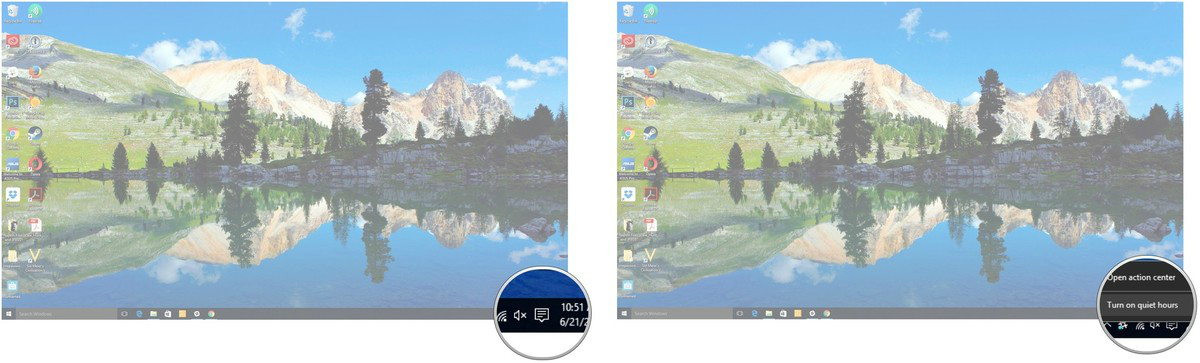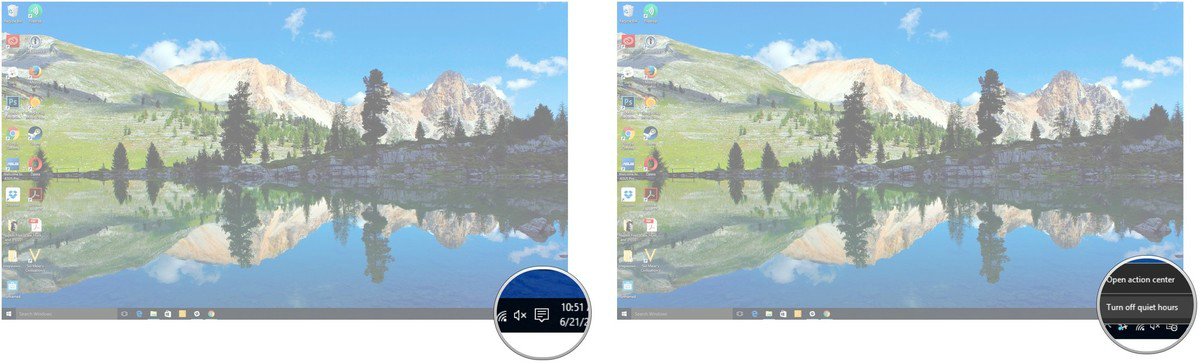Ako vas boli glava jer se u kutu ekrana pojavljuju skočni prozori s obavijestima, posebno dok ste koncentrirani na posao, te će vam obavijesti biti neugodne i dosadne.
Tada možete zatražiti podršku od Quiet Hoursa. Quiet Hours nova je značajka integrirana u sustav Windows 10. Ova značajka omogućuje isključivanje i ponovno uključivanje obavijesti sustava Windows u unaprijed određeno vrijeme.
U članku ispod, Tips.BlogCafeIT će vas voditi kako omogućiti, onemogućiti i konfigurirati Quiet Hours na Windows 10.
1. Kako konfigurirati Quiet Hours na Windows 10?
Da biste konfigurirali Quiet Hours u sustavu Windows 10, slijedite korake u nastavku:
1. Pritisnite gumb Akcijski centar na programskoj traci.
2. Desnom tipkom miša kliknite Tihi sati .

3. Pritisnite Idi na postavke .
4. U prozoru postavki kliknite gumb ispod bilo koje opcije koju želite omogućiti ili onemogućiti.
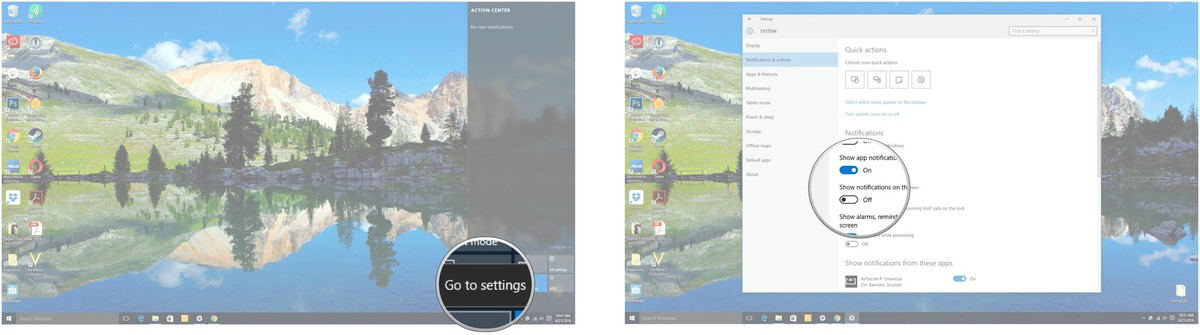
Osim toga, možete kliknuti gumb za uključivanje/isključivanje pored svake aplikacije kako biste omogućili ili onemogućili obavijesti.
2. Kako aktivirati način mirnih sati?
Da biste aktivirali način mirnih sati, slijedite korake u nastavku:
1. Desnom tipkom miša kliknite gumb Akcijski centar na programskoj traci.
2. Pritisnite Turn on Quiet Hours i gotovi ste.
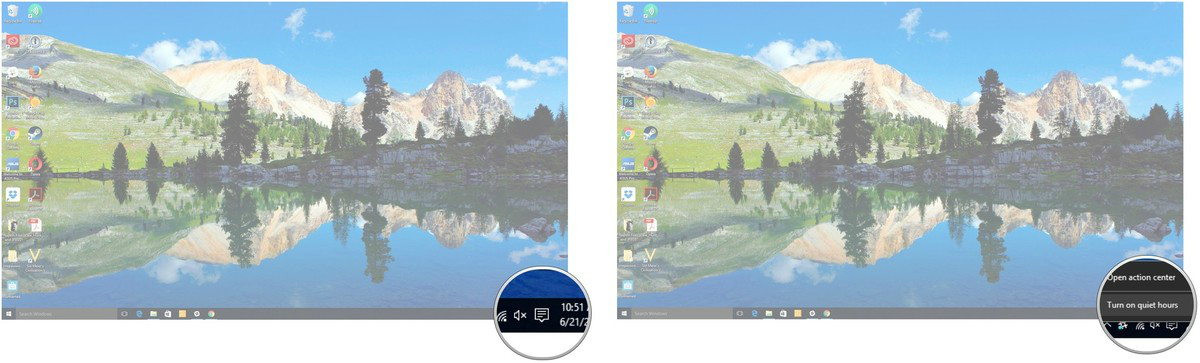
3. Kako onemogućiti način mirnih sati?
Da biste onemogućili način mirnih sati, slijedite korake u nastavku:
1. Desnom tipkom miša kliknite gumb Akcijski centar na programskoj traci.
2. Pritisnite Turn off Quiet Hours i gotovi ste.
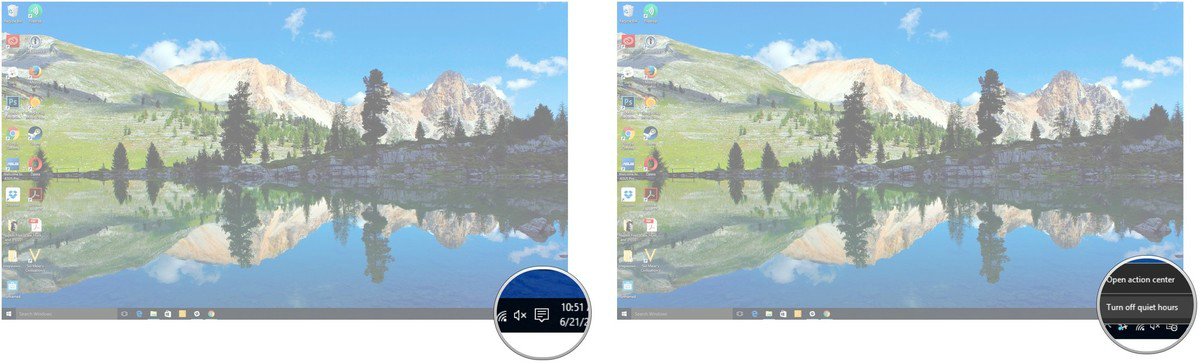
Pogledajte još nekoliko članaka u nastavku:
Sretno!